
Ta programska oprema bo popravila pogoste napake računalnika, vas zaščitila pred izgubo datotek, zlonamerno programsko opremo, okvaro strojne opreme in optimizirala vaš računalnik za največjo zmogljivost. Zdaj odpravite težave z računalnikom in odstranite viruse v treh preprostih korakih:
- Prenesite orodje za popravilo računalnika Restoro ki je priložen patentiranim tehnologijam (patent na voljo tukaj).
- Kliknite Zaženite optično branje najti težave s sistemom Windows, ki bi lahko povzročale težave z računalnikom.
- Kliknite Popravi vse za odpravljanje težav, ki vplivajo na varnost in delovanje vašega računalnika
- Restoro je prenesel 0 bralci ta mesec.
Po namestitvi najnovejših posodobitev sistema Windows 10 so mnogi uporabniki sistema Windows poročali, da gesla za zaščiteno skupno rabo niso mogli izklopiti.
Z geslom zaščitena skupna raba je funkcija sistema Windows 10, ki drugim uporabnikom preprečuje dostop do datotek v skupni rabi, tiskalnikov ali javne mape.
Nekateri uporabniki so poročali, da Izklopljeno, ko poskušate uporabiti to funkcijo.
Drugi uporabniki so lahko gumb premaknili na Izklopljeno položaj, vendar je sporočil, da se nastavitve po ponovnem zagonu računalnika niso spremenile.
Tu je vrsta rešitev, ki bi vam morale pomagati odpraviti to težavo enkrat za vselej.
Kako izklopim skupno rabo, zaščiteno z geslom?
- Na nadzorni plošči izklopite skupno rabo, zaščiteno z geslom
- Odstranite geslo za račun za goste
- Odstranite skupno rabo, zaščiteno z geslom, iz uporabniških računov
- Spremenite vnose v registru z urejevalnikom registra
- Preverite lastnost gesla nikoli ne poteče
1. Na nadzorni plošči izklopite skupno rabo, zaščiteno z geslom
Najprej lahko poskusite izklopiti Skupna raba z geslom na nadzorni plošči in preverite, ali deluje pravilno za vas.
Če ste to metodo že preizkusili, pojdite naravnost na naslednjo rešitev.
Če želite to narediti, morate slediti tem korakom:
- Kliknite na Začni in odprite Nadzorna plošča
- Kliknite na Center za omrežja in skupno rabo

- Kliknite Spremenite napredne nastavitve skupne rabe ki ga najdete na levi strani

- Kliknite puščico zraven Vsa omrežja za razširitev oddelka
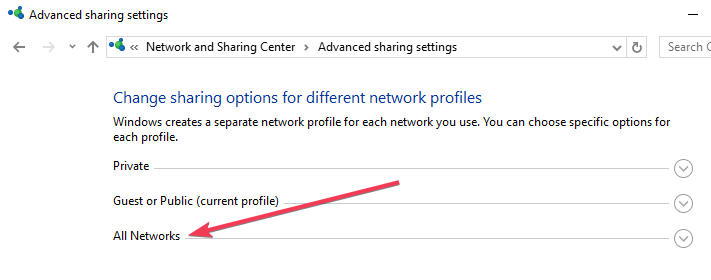
- Izberite Izklopite skupno rabo, zaščiteno z geslom možnost pod Skupna raba z geslom
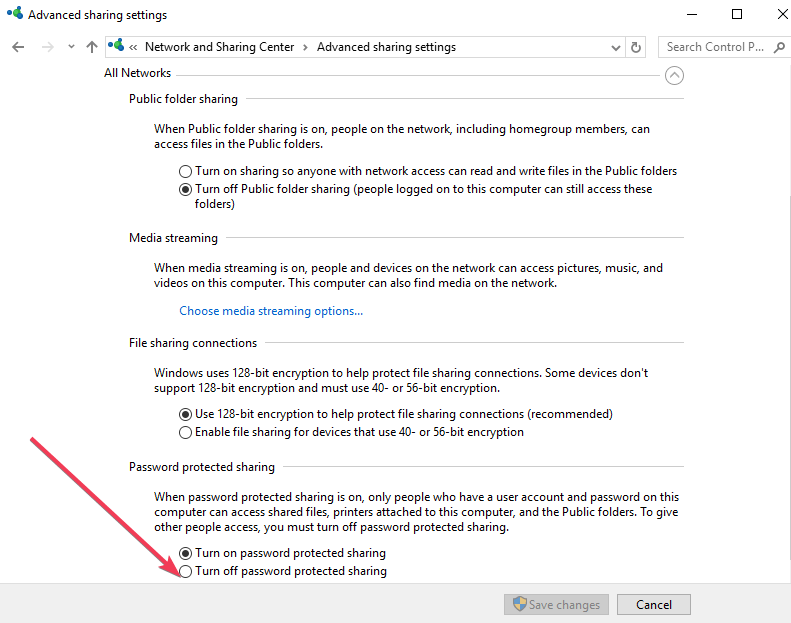
- Kliknite Shrani spremembe.
Zaščitite svoje spletne račune s temi odličnimi aplikacijami za upravljanje gesel!
2. Odstranite geslo za račun za goste
Zaženite sistemsko skeniranje, da odkrijete morebitne napake

Prenesite Restoro
Orodje za popravilo računalnika

Kliknite Zaženite optično branje najti težave s sistemom Windows.

Kliknite Popravi vse odpraviti težave s patentiranimi tehnologijami.
Zaženite optično branje računalnika z orodjem za popravilo Restoro in poiščite napake, ki povzročajo varnostne težave in upočasnitve. Po končanem skeniranju bo postopek popravljanja poškodovane datoteke zamenjal s svežimi datotekami in komponentami sistema Windows.
Če metoda 1 ne deluje, boste morda morali odstraniti geslo za račun za goste. Če želite to narediti, sledite tem korakom:
- Odprite polje Zaženi s pritiskom na Tipka Windows + R. na tipkovnici> vnesite lusrmgr.msc v polje in zadeti Enter.
- V Lokalni uporabniki in skupine kliknite Uporabniki v levem podoknu> desni klik Gost in pritisnite Nastavi geslo…
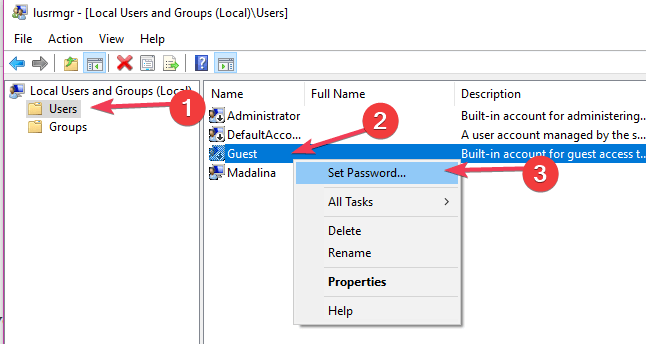
- V Nastavite geslo za gosta polje, ki se prikaže, morate zapustiti novo geslo in potrdi geslo polja prazna> kliknite v redu
3. Odstranite skupno rabo, zaščiteno z geslom, iz uporabniških računov
Lahko pa poskusite odstraniti geslo z urejevalnikom registra.
Sledite spodnjim navodilom:
- Odprite polje Zaženi do Tipka Windows + R. na tipkovnici> vnesite nadzor uporabniških gesel2 v polje in zadeti Enter
- Odpre se okno Uporabniški računi
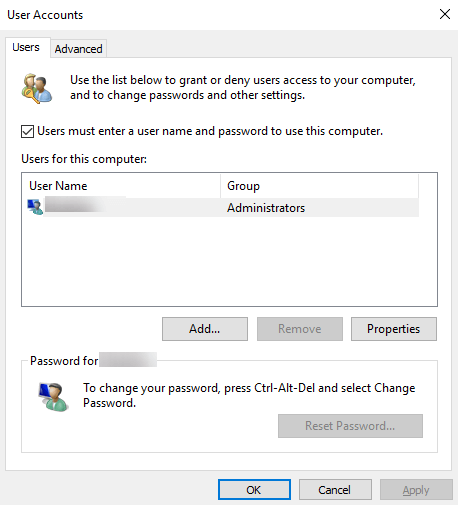
- Pod Uporabniki tega računalniškega odseka, izberite Gost > kliknite Ponastavitev gesla…
- Pusti novo geslo in potrdi geslo polja prazna> kliknite v redu
4. Spremenite vnose v registru z urejevalnikom registra
Priporočamo ročno spreminjanje vnosov v registru, pri tem pa bodite zelo previdni. Preprosta napaka lahko močno vpliva na vaš sistem.
Če želite spremeniti vnose v registru, sledite tem korakom:
- Odprite polje Zaženi s pritiskom tipk R + Windows na tipkovnici> tip regedit v polje in pritisnite Enter
- Pojavi se okno urejevalnika registra> poiščite to mesto v levem podoknu:
HKEY_LOCAL_MACHINE \ SYSTEM \ CurrentControlSet \ Control \ Lsa
- V desnem podoknu poiščite REG_DWORD vrsta registra z imenom vsivključnoanonim
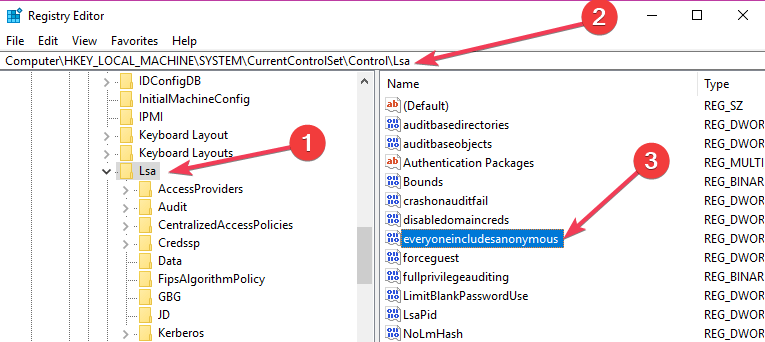
- Dvokliknite register> prikaže se okno za urejanje DWORD> spremenite vrednost v Podatki o vrednosti polje od 0 do 1
- Kliknite v redu > pojdite na naslednjo lokacijo registra:
HKEY_LOCAL_MACHINE \ SYSTEM \ CurrentControlSet \ Services \ LanmanServer \ Parametri
- Kliknite mapo s parametri> poiščite REG_DWORD vrsta registra z imenom omeji neveljaven dostop
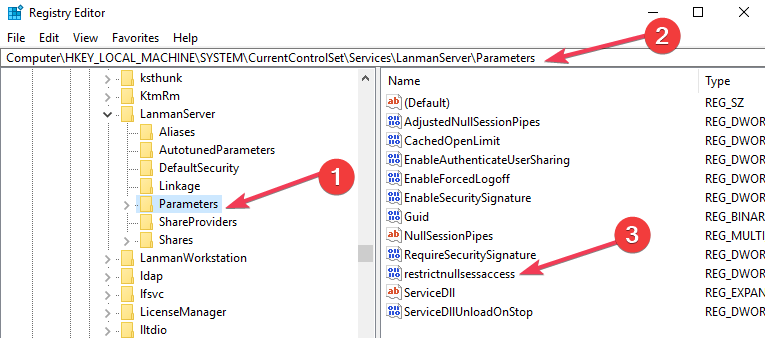
- Dvokliknite register> prikaže se okno za urejanje DWORD> spremenite vrednost v Podatki o vrednosti polje od 1 do 0
- Zaprite okno in znova zaženite računalnik> preverite, ali je geslo izklopljeno.
Želite videti vse spremembe v registru? Tu so najboljša orodja za nadzor registra!
5. Preverite lastnost gesla nikoli ne poteče
Druga možnost bi bila sprememba stanja veljavnosti gesla. Naslednji koraki bodo pomagali pri dokončanju te naloge:
- Odprite polje Zaženi do Tipka Windows + R. gumbi na tipkovnici> vnesite lusrmgr.msc v polje in zadeti Enter
- Izberite Uporabniki v lokalnih uporabnikih in skupinah okno> desni klik Gost > Lastnosti
- V oknu Lastnosti gosta, ki se odpre, potrdite polje zraven Geslo nikoli ne poteče
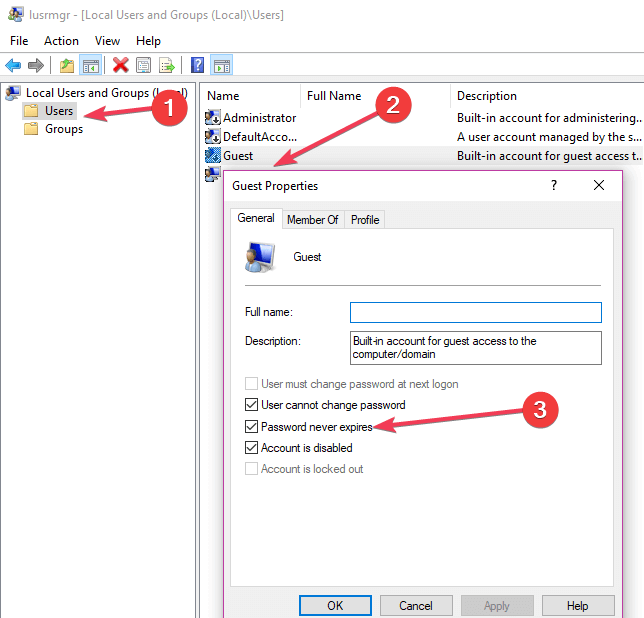
- Kliknite Uporabi> V redu> znova zaženite računalnik in preverite, ali je bilo geslo odstranjeno
Če lahko odstranite varnostno geslo za skupno rabo, upoštevajte, da so javne mape in tiskalniki zdaj dostopni drugim napravam. Sporočite nam, ali so vam te metode pomagale. Komentar spodaj.
POVEZANI VODNIKI ZA OGLAŠEVANJE:
- Katero programsko opremo za zaščito z geslom USB naj uporabim v letu 2019?
- Kako zaščititi datoteke ZIP z geslom v sistemu Windows 10
- 6 najboljših programov za sinhronizacijo gesel, ki jih lahko preizkusite leta 2019
 Še vedno imate težave?Popravite jih s tem orodjem:
Še vedno imate težave?Popravite jih s tem orodjem:
- Prenesite to orodje za popravilo računalnika ocenjeno z odlično na TrustPilot.com (prenos se začne na tej strani).
- Kliknite Zaženite optično branje najti težave s sistemom Windows, ki bi lahko povzročale težave z računalnikom.
- Kliknite Popravi vse odpraviti težave s patentiranimi tehnologijami (Ekskluzivni popust za naše bralce).
Restoro je prenesel 0 bralci ta mesec.


